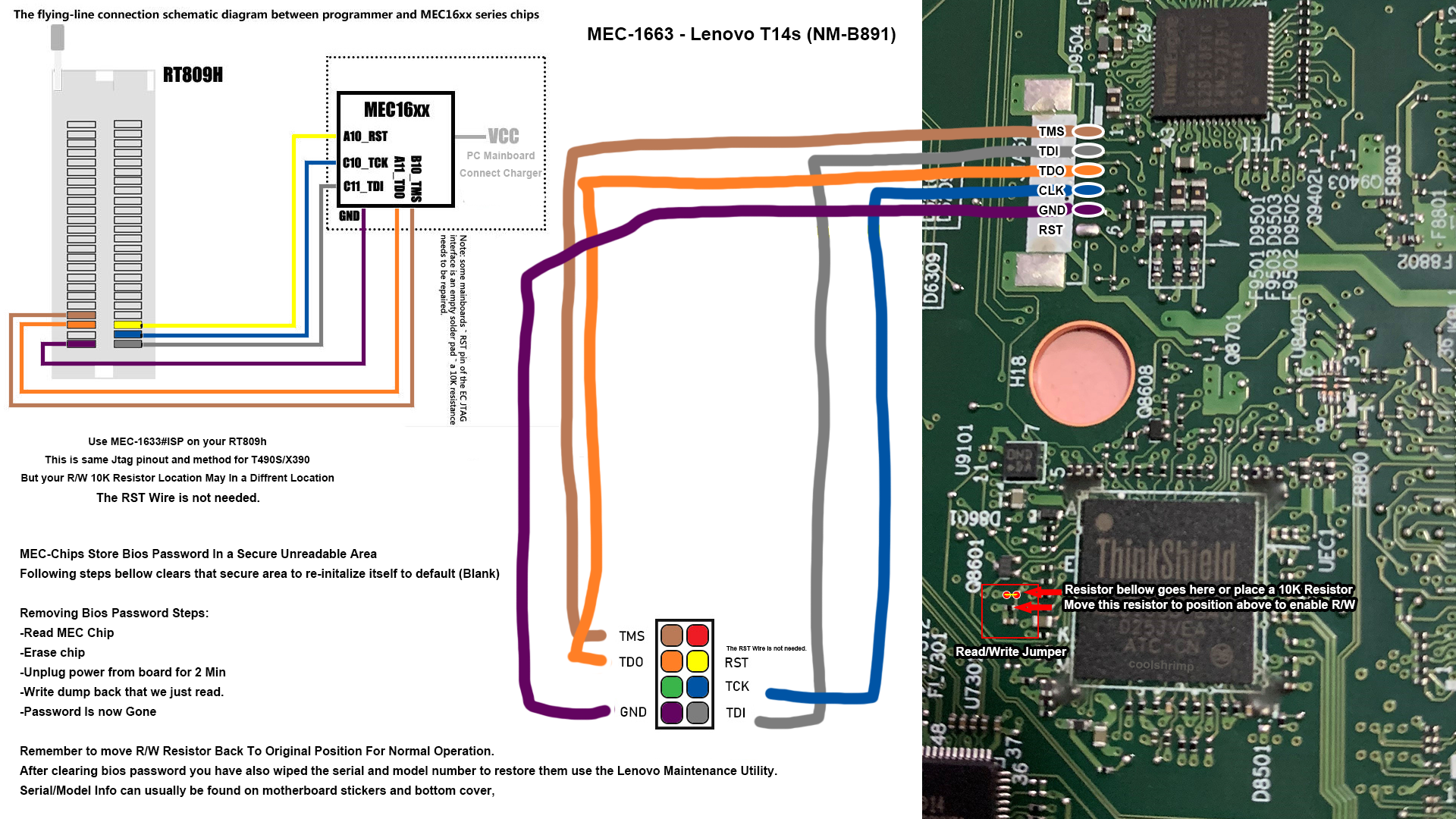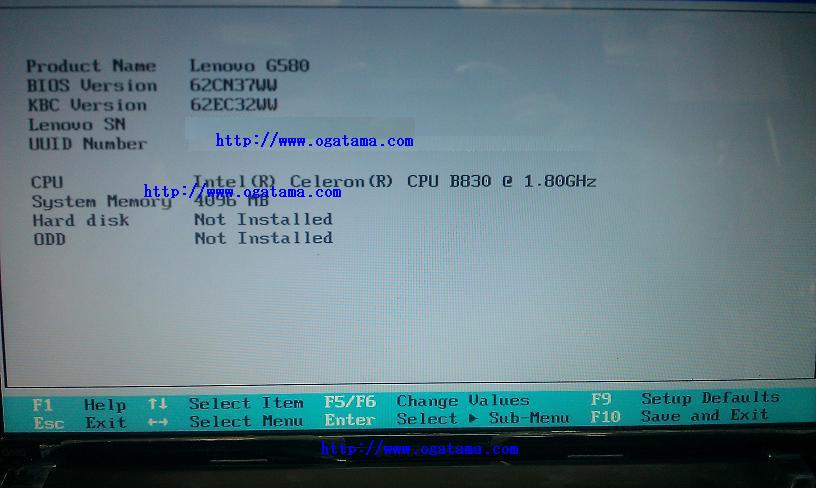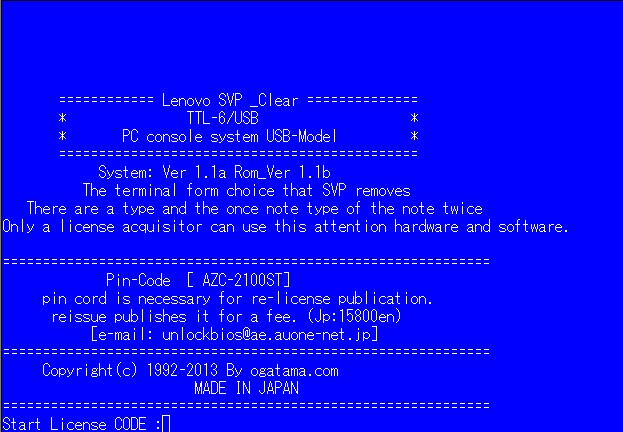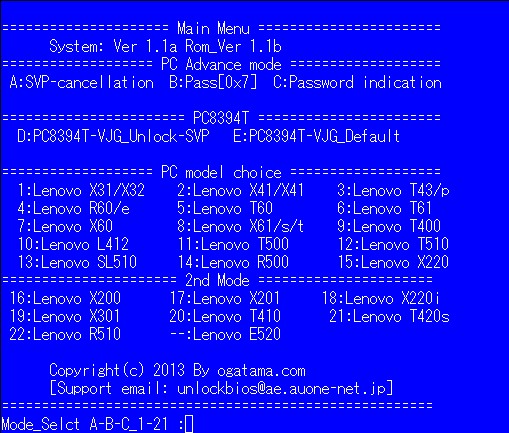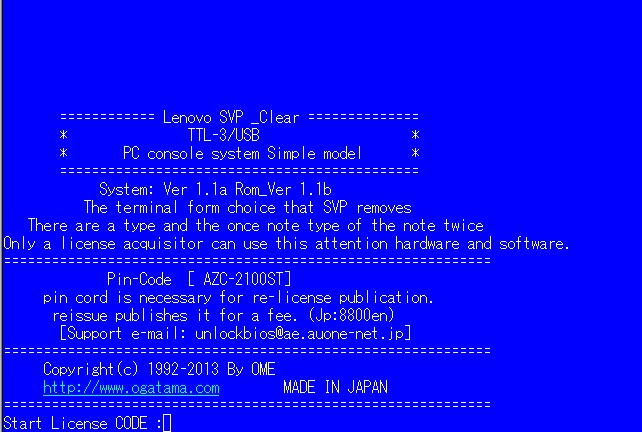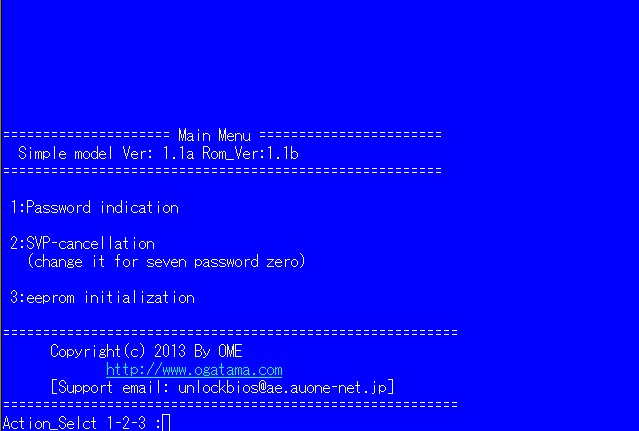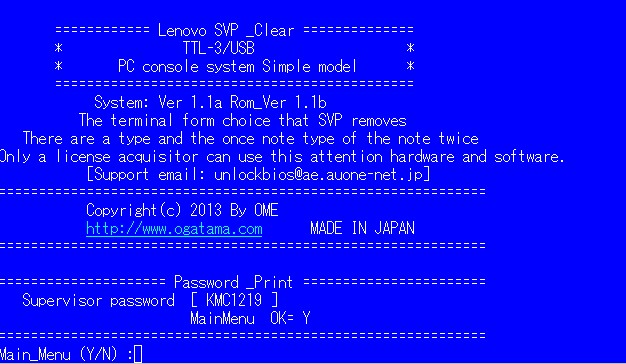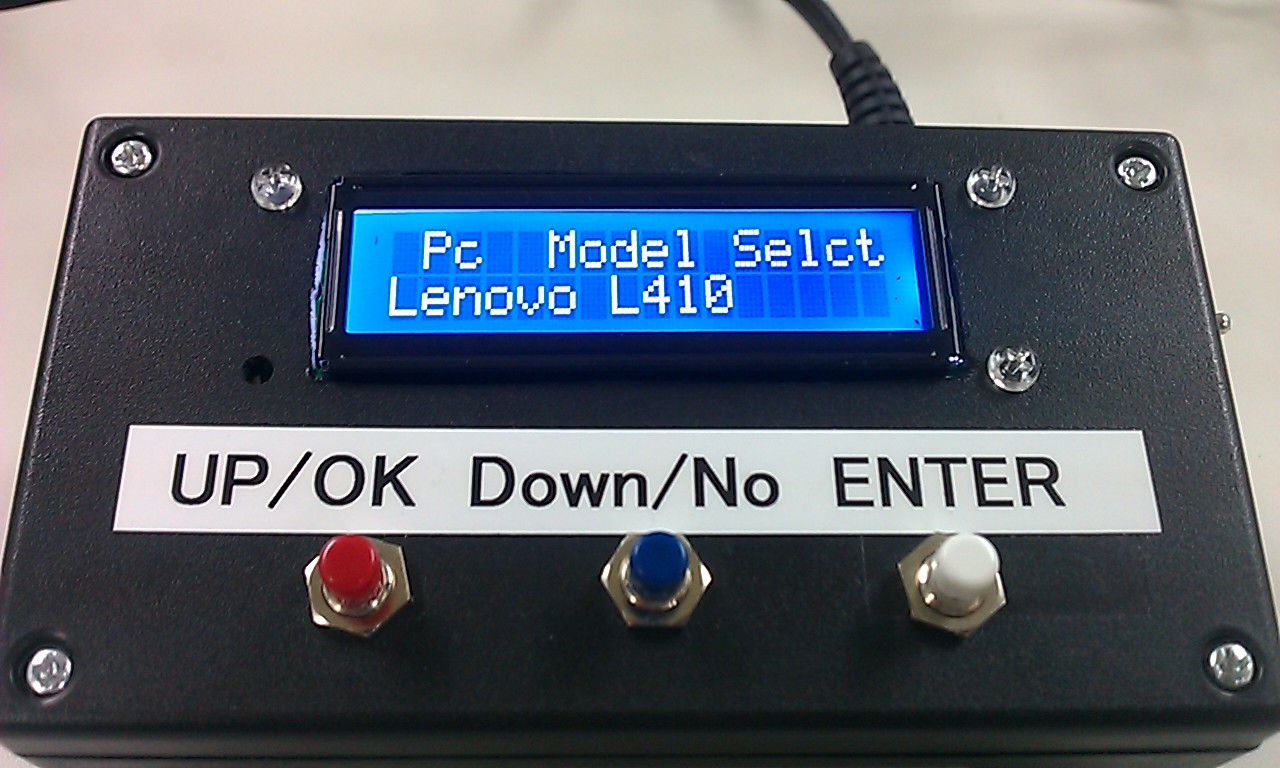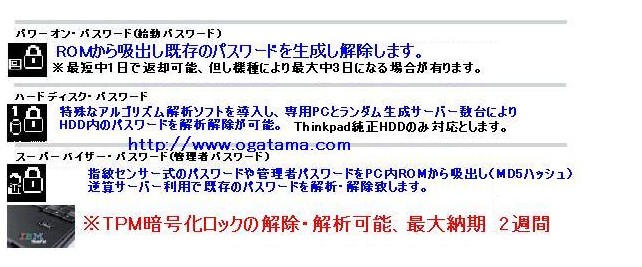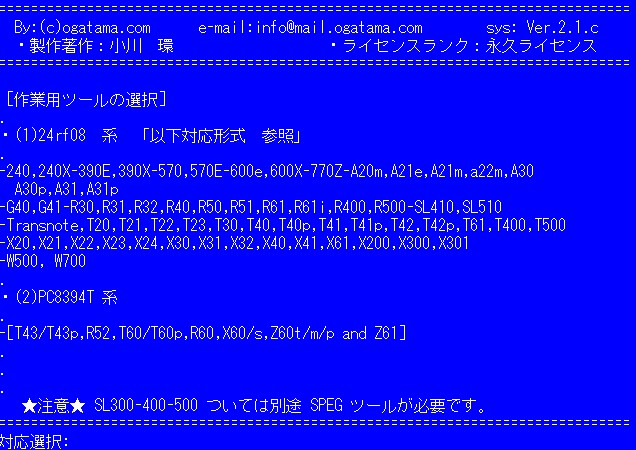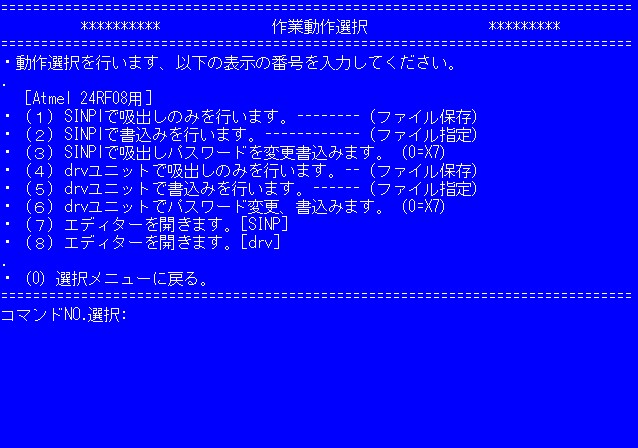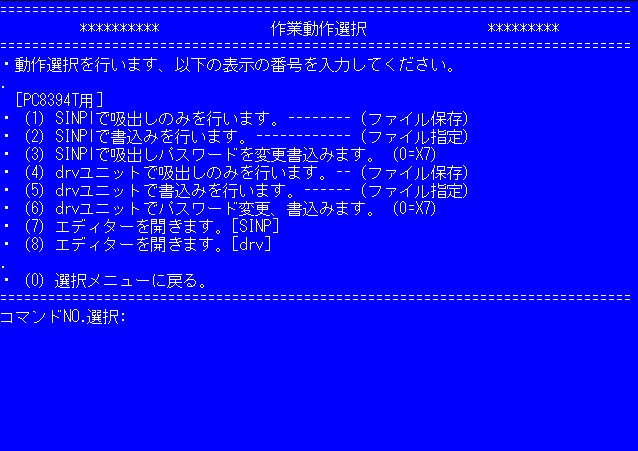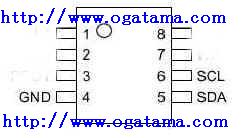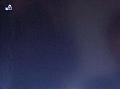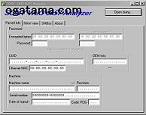昨年10月後半から設備立ち上げ等で大忙しでブログ更新しておりませんでした。
毎年ですが、GWや盆や正月や新年度は案外工場設備の更新や修繕立ち上げで大忙しです。
大忙しの割には儲かりません、一般のプラント屋の20分の1ぐらいでしょう。
さて久々に更新ですが、Lenovo SVP解除の質問が多いいので回答しておきます。
まず7世代付近からMEC16系が搭載されているPCには大半Biosが格納されているFlashi-ROM
情報にバッチを組んでもSVPは解除できません。
SMSC MEC16xx系(チップセットの1部)ですが主にPC側面にHDMI端子の有るPCにはMEC系がマザーに有ります。
このマザー上のMEC16xx系は従来のI2CやFlashi-ROMのような方法で無く(JTAG)という機材を使います。
昭和系のエンジニアは主にICE(アイス)と呼ぶのですが、現在はJTAG(JTAGインサーキットエミュレータ)
は[Joint Test Action Groupの団体名の略称]になります。
PICやAVR(Arduino)等で日々開発等している人であればJTAGが何かわかると思います。
JTAGはインサーキットエミュレータで主にMECに限らず、部品単体のマイコンやチップセット等の
単体の内部ソフト(一般にはECとかファームウェアー)の書き込み、モニター読み込みができます。
プログラムを組付け動作させる事ができます、内部に2KB(1024x2)のEeprom領域が有って
この領域にSVPやユーザーパスワード、本体形式、シリアル番号、UUIDが書かれています。
マザーの図面を見て(結線図)からJTAGポートの(TMS/TDI/TDO/CLK/GND/RST)だけです
簡単に書くとSPI結線と本数と内容は同じです。
★MEC1633データーPDF★
https://ww1.microchip.com/downloads/en/DeviceDoc/00001775B.pdf
<MICROCHIPnのMEC16xx>
MICROCHIPってPICやAVRを作っているベンダー知っている人は知っているメーカーです。
AVRって世の中ではARDUINO等で小学生でも学校でARDUINOを使った授業をやっている
所も有ります。
PICも昔から有るマイコンです。
PICもAVRもプログラムで動くマイコンです、その延長版付近がMEC16xx系です。
なのでマイコン触り慣れている方からしたらJTAGなんぞ数台持っていると思います。
なのでJTAGは余り語りません、分からなかったらグーグル先生に”JTAGって何”
って質問してください。
MEC対応のROMライターで有ればJTAGを買わずに今のROMライターに接続する治具を用意すれば
誰でも特殊な機材やソフトは必要なく解除できます。
で!JTAG機能が有るROMライターは何??って質問来そうなので書いておきます。
RT809Hは最高です、これでJTAGできます。
画像貼っておきました結線も楽でしょ、確かRT809Hは大内の私物なのですが
大内が行方不明なので良しとして使っています。
http://www.ogatama.com/dsp/diary.cgi?no=383
RT809H [2024/06/08 更新]
https://www.amazon.co.jp/dp/B07RV7VDND
===============================================================
<ここ重要>
SMSC MEC16xxこのチップは 192KB Flash と 2KB EEPROM
(SVP スーパーユーザー パスワードと UUID を格納) であり
JTAG インターフェイスを介して Flash と EEPROM を読み書きすることができます。
書き込むことはできますが、読み取ることはできません。
「MEC1633_256K」を選択して読み取りと書き込みを行うと、
SVP スーパーユーザーのパスワードと UUID が配置されている
EEPROM 領域がクリアされます (実際の容量はわずか 2KB)。
①:Flashi-ROM領域全てを取り出し
②:PCに保存
③:マザー通電を全て切りますOFFします。(この間約2分ほど)
④:再度マザーに給電し読みんだファイルを再度書き込みます。
⑤:書き込んだら給電を切りますOFFにします、この間2分ほど
⑥:USBキーボード+HDMIからモニターに接続するとSVPは解除されています。
あ~ら不思議、2KBのeeprom領域は初期化されてUUIDも消える代わりにSVPも
解除されてしまいます。
で!UUID(形式/シリアルもオールFF)になる場合
(ThinkPad-Hardware-Maintenance-Diskette-Version-190 )を使い
S/NとUUIDを書き込みします、S/Nを設定すれば、おのずとUUIDは生成されます。
<ThinkPad-Hardware-Maintenance-Diskette-Version-Ver19.0 ダウンロード>
https://firestorage.jp/download/4cd45da1b5bb5b375ce137c97cfd7a34a80bbfd0
ダウンロードパスワード dnt3x4tv
★Aviraでウィルスチエック済み
===============================================================
<ThinkPad-Hardware-Maintenance-Diskette>って?
昔はFDでした、1.4MBの体積のツールです、今時FDは無いよって言われると思います。
大丈夫です、USBメモリー用ソフトも入れて有ります。
★タツノオトシゴアイコンです。
<ThinkPad-Hardware-Maintenance-Disketteの使い方>
・展開後:ファイル内のUSBツールを使い
・生のUSBにBott情報とツール情報を書き込みします。
・書き込むPCの電源ON前にUSBを接続、"ESC"を押しながら電源をONにし、USBから起動します。
”ESC”を押しながら起動するのはライトプロテクをなくすおまじないです。
ですので”ESC”を押さないで書き込みしようとすすると書き込みされません。
★ThinkPad-Hardware-Maintenance-Diskette形式シリアルを書き換えできるソフトなんです
IBM時代から有りましたし、一般にFreeでダウンロードできました。
ISDNぐらいの時からFreeで落とせていました。
USBなので現在の5世代以降はUSBからBootできるので、専用に1個有ると
中々重宝すると思います、体積は1.4MBが記録されるので、2MBで十分です。
2MBのUSB探すのが大変なので1GBでも良いですが、1.4MBしか記録されないので
他残りは使えません。
===============================================================
・口で言っても文面で書いても???だと思うので動画で見てください。
★失敗してもPCは壊れません、何度でもチャレンジして学習してください。